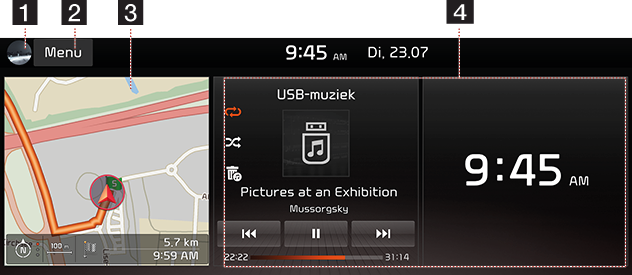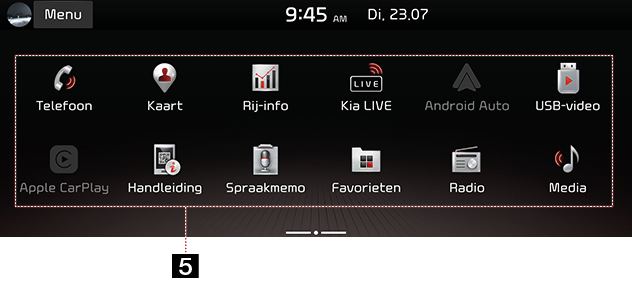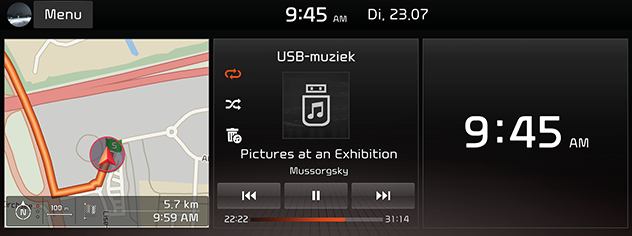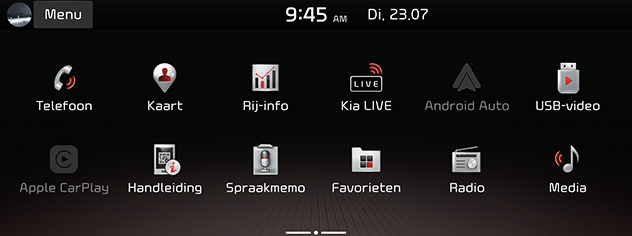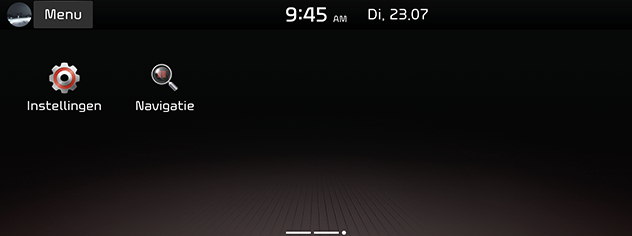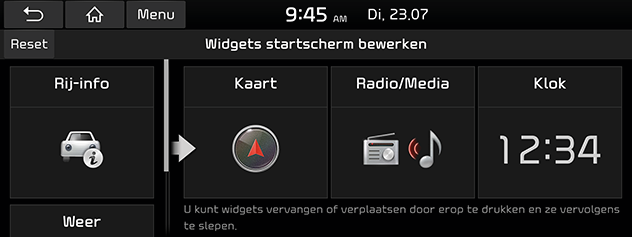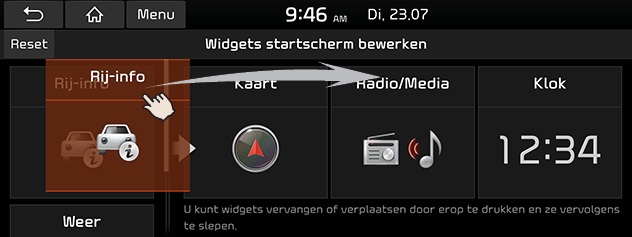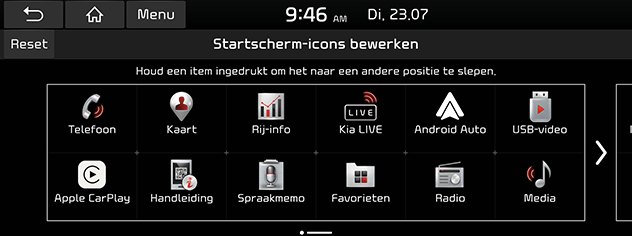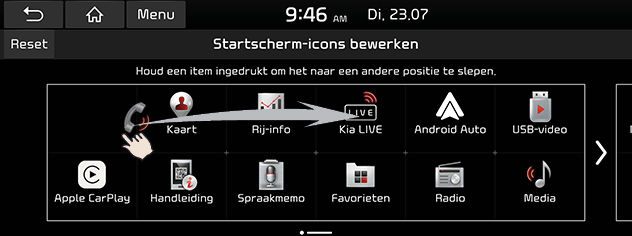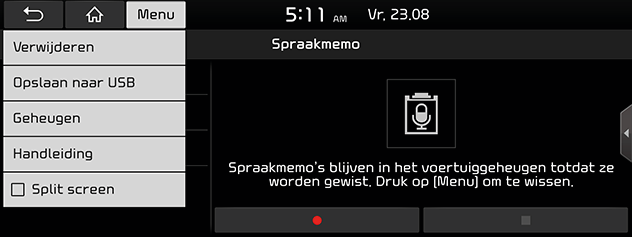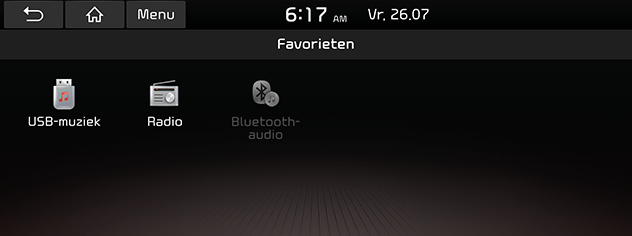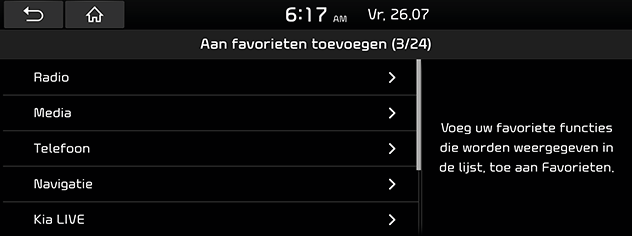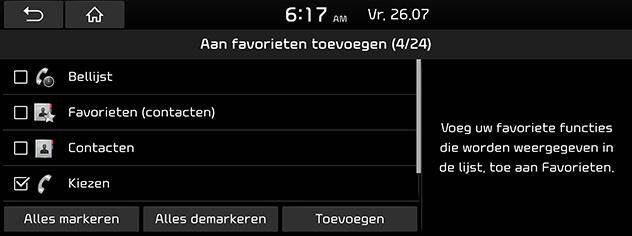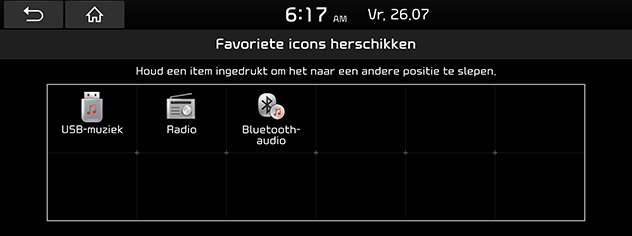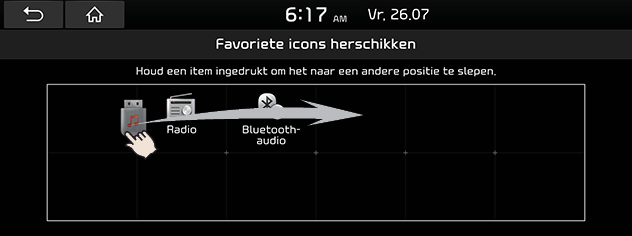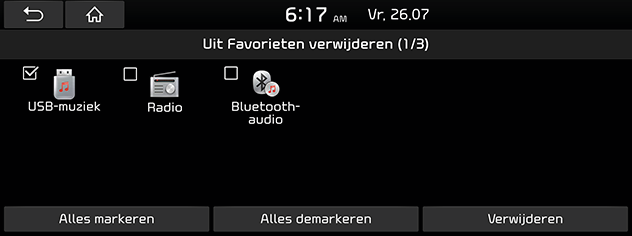Basisbediening
Systeem AAN/UIT
Het systeem voor de eerste keer opstarten.
- Druk op de knop om de Motor te Starten of zet de startsleutel op ON of ACC ON. Als het systeem wordt ingeschakeld, zal het opstartproces beginnen en wordt de pagina met veiligheidswaarschuwingen getoond.
|
|
- Druk op [Bevestigen]. Als u de taal van het systeem wilt veranderen drukt u op [Taal/Language].
|
,Opmerking |
|
Het systeem aanzetten
Druk op 1 (POWER PUSH of PWR) op de hoofdunit tijdens de UIT-status van het systeem.
|
,Opmerking |
|
Let op de instelling van het volume wanneer u het systeem aan zet. Een plotseling heel hard volume bij het aanzetten van het systeem kan tot gehoorproblemen leiden. Zet het volume op een geschikt niveau voordat u het systeem uitschakelt of stel het opstartvolume in in het menu [Audio-instellingen]. |
Het systeem uitzetten
Houd ingedrukt 1 (POWER PUSH of PWR) op het hoofdapparaat in de status systeem AAN.
Radio/Media OFF
Druk op 1 (POWER PUSH of PWR) op het hoofdapparaat om de radio/media off in de status power ON te zetten.
Radio/Media ON
Druk op 1 (POWER PUSH of PWR) op het hoofdapparaat om de radio/media on in de status radio/media off te zetten.
Het volume aanpassen
Draai de volumeknop (VOL) op het hoofdapparaat naar links/rechts.
|
Modus |
Beschrijving |
|
Radio of media |
Draai de knop naar links/rechts tijdens het afspelen van radio of media. |
|
Bluetooth-oproep |
Draai de knop naar links/rechts tijdens de bluetooth-oproep. |
|
Bluetooth-belsignaal |
Draai de knop naar links/rechts tijdens een inkomende oproep. |
|
,Opmerking |
|
Wanneer u het systeem uitschakelt, wordt het huidige volumeniveau automatisch onthouden. Als u het systeem inschakelt werkt het met het opgeslagen volumeniveau, als u het opstartvolume niet hebt ingesteld in het menu [Audio-instellingen]. |
Het systeem resetten
De belangrijkste functies van de unit kunnen per model verschillen. Raadpleeg de meegeleverde eenvoudige handleiding voor meer informatie.
Deze functie wordt gebruikt om het systeem te resetten bij een onvoorziene fout of probleem. Druk op de toets “RESET”. (Het gebruik van een paperclip of speld wordt aanbevolen bij het resetten van het systeem.)
Configuratie voor Startscherm scherm
Het gedetailleerde menu in elke layout kan aangepast worden door de gebruiker.
De items die kunnen ingesteld worden kunnen variëren volgens model en specificaties.
|
|
|
|
1Gebruikersprofiel (indien geleverd)
Hiermee gaat u naar [Instellingen gebruikersprofiel] om de gebruiker te wijzigen.
2 Menu
Bewerken van de [Widgets bewerken], [Startscherm-icons bewerken] of [Online gebruiksaanwijzing].
3 Navigatiewidget
- Geeft een kort overzicht van de navigatiekaart en het routescherm.
- Druk op het gebied op de widget om naar het navigatiescherm te gaan.
4 Home widgets
- U kunt de gewenste widget bewerken op het widget menu.
- Druk op de gewenste widget om naar het overeenkomstige scherm te gaan.
5 Alle menu’s
Scroll het HOME scherm zijdelings om naar alle items van het systeemmenu te gaan.
- [EV] (Enkel EV-voertuig):Gaat naar het [EV] (Electric Vehicle) menu.
- [UVO] (Indien uitgerust):Gaat naar het [UVO] menu.
- [Kia LIVE]:Gaat naar het [Kia LIVE] menu.
- [Apple CarPlay]:Draait de [Apple CarPlay] functie.
- [Radio]:schakelt naar de laatst afgespeelde radiomodus.
- [Geluidslicht] (Indien uitgerust):Gaat naar het [Geluidslicht] menu.
- [USB-video]:Schakelt naar de laatst afgespeelde USB video modus.
- [Telefoon]:Bedient Bluetooth hands-free en audio-functie.
- [Rij-info]:Gaat naar het [Rij-info] menu.
- [Android Auto]:voert de functie [Android Auto] uit.
- [Media]:schakelt naar de laatst afgespeelde mediamodus.
- [Kaart]:Geeft het kaartscherm weer van de huidige positie.
- [Navigatie]:gaat naar het [Navigatie] menu.
- [Favorieten]:Gaat naar het [Favorieten] menu.
- [Instellingen]:gaat naar het menu [Instellingen].
- [Spraakmemo]:Gaat naar het [Spraakmemo] menu.
- [PHEV] (Enkel PHEV-voertuigen): Gaat naar het menu [PHEV] (Inpluggen Hybride Electrisch Voertuig).
- [HEV] (Enkel HEV-voertuigen): Gaat naar het menu [HEV] (Hybride Electrisch Voertuig).
- [Online gebruiksaanwijzing]: Gaat naar de pagina QR code voor de handleiding van de functies.
Sommige functies kunnen afwijken van het werkelijke product, afhankelijk van het model.
- Druk op [
 ] op het scherm.
] op het scherm.
|
|
|
|
|
|
- Druk op het gewenste menu op het Home scherm.
- Hier opvolgend gebruik zal worden uitgevoerd volgens de gekozen menu selectie.
Bezig met bewerken home widgets
- Druk op [Menu] > [Widgets startscherm bewerken] op het Home scherm.
- Vervang of verplaats widgets door erop te drukken en ze te verslepen.
- Druk op [
 ] op het scherm.
] op het scherm.
|
|
|
|
|
,Opmerking |
|
Druk op [Reset] om alle home widgets te resetten. |
Alle menu's bewerken
- Druk op [Menu] > [Startscherm-icons bewerken].
|
|
- Selecteer het gewenste menu-item uit de lijst en sleep het dan naar een gewenste plaats en zet het neer.
|
|
- Druk op [
 ] op het scherm.
] op het scherm.
|
,Opmerking |
|
Druk op [Reset] om alle home-pictogrammen opnieuw in te stellen. |
Gesplitst scherm
Deze functie wordt gebruikt om het item in te stellen om weergegeven te worden aan de rechterkant van het scherm door een vinkje te plaatsen op het drop-down menu.
- Druk op [Menu] op het scherm van het submenu.
|
|
- Druk op [Split screen].
|
|
- U kunt het gewenste artikel selecteren door het neerwaarts of opwaarts te slepen op het split screen.
|
,Opmerking |
|
U kunt het menu selecteren dat u wenst om de optie gesplitst scherm te installeren in [SETUP] > [Geavanceerd] > [Split screen]. |
Uw favoriete menu-items toevoegen aan het [Favorieten] menu.
Als uw favoriete menu-items reeds zijn opgeslagen in het [Favorieten] menu, dan is het gemakkelijk toegankelijk.
- Druk op [Favorieten] op het Home scherm.
- Druk op [Aan favorieten toevoegen].
Als uw favoriete menu-items al zijn toegevoegd, druk dan op [Menu]> [Toevoegen].
|
|
- Selecteer één van de categorieën.
|
|
- Markeer de subcategorieën.
|
|
- Druk op [Toevoegen] > [Ja].
- - [Alles markeren]:markeert alle onderdelen.
- - [Alles demarkeren]:demarkeert alle onderdelen.
|
,Opmerking |
|
Herinrichten van uw favorietenmenu
- Druk op [Favorieten] op het Home scherm.
- Druk op [Menu] > [Opnieuw rangschikken].
|
|
- Selecteer het gewenste menu-item uit de lijst en sleep het dan naar een gewenste plaats en zet het neer.
|
|
- Druk op [
 ].
].
Verwijderen van uw favorieten menu
- Druk op [Favorieten] op het Home scherm.
- Druk op [Menu] > [Wissen].
|
|
- Selecteer de gewenste items en druk vervolgens op [Wissen] > [Ja].
- - [Alles markeren]:markeert alle onderdelen.
- - [Alles demarkeren]:demarkeert alle onderdelen.
|
,Opmerking |
|
Druk op [ |
Het afspelen van de laatste mediabron
Wanneer u op de Startknop drukt of het contactslot in de stand ON/ACC ON zet, wordt de laatst afgespeelde mediabron automatisch afgespeeld.
Maar, indien u het contactslot in de stand ON/ACC ON zet wanneer de bestaande mediabron niet is verbonden of is verwijderd, wordt in het home-scherm het bericht "Laatste mediabron opnieuw verbinden voor afspelen." weergegeven.